Popravek napake "AMD HDMI Output - ni priključen"
AMD HDMI Output je ime avdio povezave prek kabla HDMI na televizor, ko se računalnik izvaja v grafičnem jedru in v procesorju AMD. Včasih se v razdelku za upravljanje zvoka v operacijskem sistemu Windows prikažejo možnosti, da ta možnost ni priključena, kar preprečuje običajno predvajanje zvoka na televizorju ali monitorju iz računalnika.
Vsebina
Splošni nasveti
Ta napaka se ponavadi pojavi, če kabel HDMI napačno priključite na televizor. Preverite, ali sta konca kabla v konektorjih svobodna. Če odkrijete takšne napake, jih poiščite čim bolj čimbolj. Na nekaterih HDMI kablov in vratih za te namene so vijaki vgrajeni na konico kabla, tako da je lažje pritrditi čim bolj čvrsto v vratih.
Preberite več: Kako priključiti HDMI na televizor
Lahko poskusite izvleči kabli in jih znova postaviti. Včasih običajen ponovni zagon računalnika s povezavo HDMI pomaga. Če to ni pomagalo, morate znova namestiti gonilnike zvočne kartice.
1. način: standardna posodobitev gonilnika
Običajno zadostuje standardna posodobitev gonilnikov zvočne kartice, ki se izvaja v nekaj kliki v skladu s tem navodilom:
- Pojdite na »Nadzorna plošča« . To lahko naredite prek menija »Start« v sistemu Windows 7/8 / 8.1 ali z desno tipko miške kliknite ikono Start in v meniju izberite »Nadzorna plošča« .
- Poleg tega je za bolj priročno navigacijo priporočljivo nastaviti način prikaza na »majhne ikone« ali »velike ikone« . Na dostopnem seznamu izberite »Upravitelj naprav« .
- V "Upravitelju naprav" poiščite element "Audio Input and Audio Outputs" in ga raztegnite. To lahko imenujete nekoliko drugače.
- V razširjenem "Audio Input in Audio Outputs" morate izbrati izhodno napravo (ime se lahko razlikuje glede na model računalnika in zvočno kartico), zato se pomaknite do ikone zvočnika. Kliknite z desnim gumbom miške in izberite "Posodobi gonilnik" . Sistem bo opravil optično branje, če je treba gonilnike resnično posodobiti, nato pa bodo preneseni in nameščeni v ozadju.
- Za najboljši učinek lahko storite enako kot v četrtem odstavku, vendar namesto »Posodobi gonilnik« izberite »Posodobi konfiguracijo« .
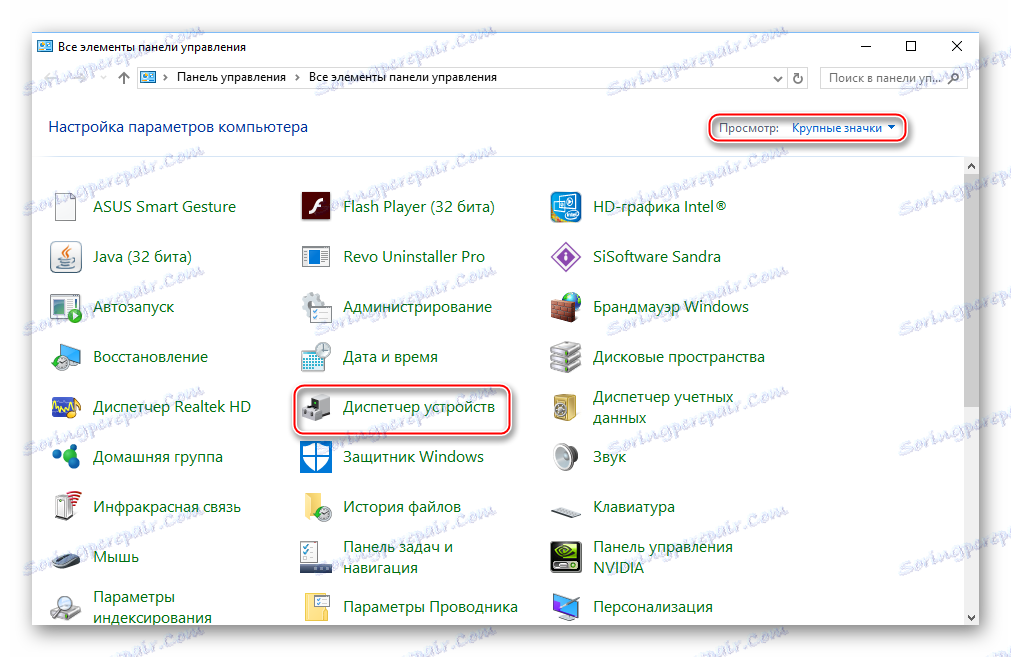
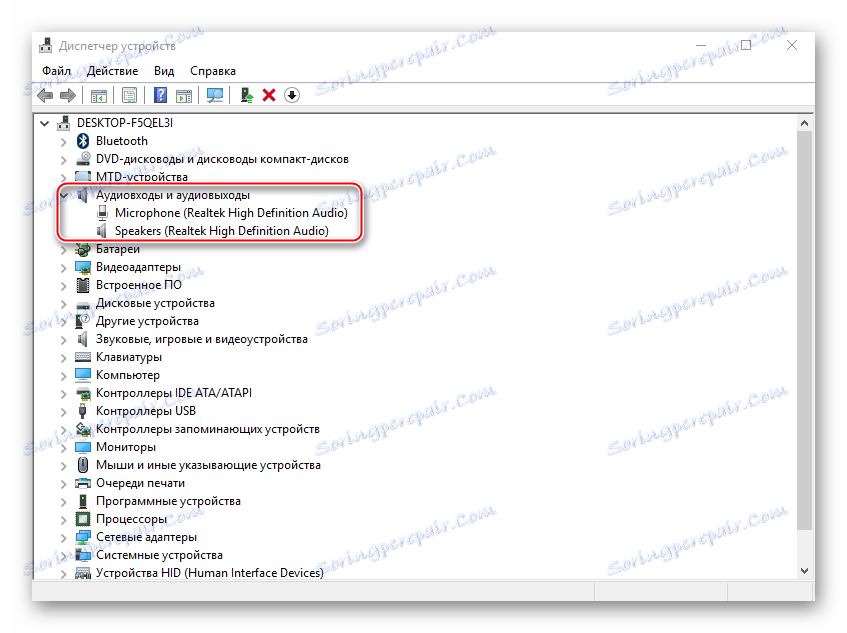
Če težava še vedno obstaja, lahko dodatno posodobite nekatere avdio naprave. Podobno pojdite v »Upravitelj naprav« in poiščite zavihek »Zvočne, igralne in video naprave« . Posodobitev je treba opraviti za vse naprave, ki so v tem zavihku, podobno zgornjim navodilom.
2. način: odstranite gonilnike in jih ročno namestite
Včasih se sistem zruši, kar ne omogoča, da bi odstranili zastarele gonilnike in namestili nove, zato morajo uporabniki samostojno obravnavati to operacijo. Ker je to delo zaželeno opraviti v "varnem načinu" , je priporočljivo, da gonilnike vnaprej prenesete in jih prenesejo na zunanji medij.
Preden prenesete gonilnike, preberite več o imenu vseh komponent, ki se nahajajo na zavihkih »Avdio vhodi in avdio izhodi« in »Zvočne, igre in video naprave« , ker morajo tudi prenesti gonilnik.
Ko se gonilniki naložijo in prenesejo na zunanjo pomnilniško napravo, nadaljujte z naslednjimi navodili:
- Če želite to narediti v "Varnem načinu" , znova zaženite računalnik in preden se prikaže logotip sistema Windows, pritisnite tipko F8 . Pozvani boste, da izberete način prenosa. Izberite katero koli točko, kjer je "varen način" (po možnosti izberite z omrežno podporo).
- Zdaj pojdite na »Nadzorna plošča« in nato »Upravitelj naprav« .
- Razširite postavko »Avdio vhodi in avdio izhodi« in za vsako napravo, kjer se prikaže zvočnik, pritisnite PCM in pojdite na »Properties« .
- V "Properties" morate iti v "Driver" , ki je na vrhu okna, in kliknite gumb "Izbriši gonilnik" . Potrdite izbris.
- Podobno storite z vsemi napravami, ki so označene z ikono zvočnika v zavihku »Zvočne, igre in video naprave« .
- Zdaj držite USB-pogon in prenesite datoteke za namestitev gonilnika na poljuben priročen kraj v računalniku.
- Odprite namestitvene datoteke gonilnika in izvedite standardno namestitev. V tem času se morate strinjati le z licenčno pogodbo in izbrati možnost namestitve - čisto namestitev ali nadgradnjo. V vašem primeru morate izbrati prvo.
- Po namestitvi znova zaženite računalnik in vstopite v običajen način.
- Če morate namestiti več gonilnikov, lahko to storite analogno s 7. in 8. postavkami v običajnem načinu.

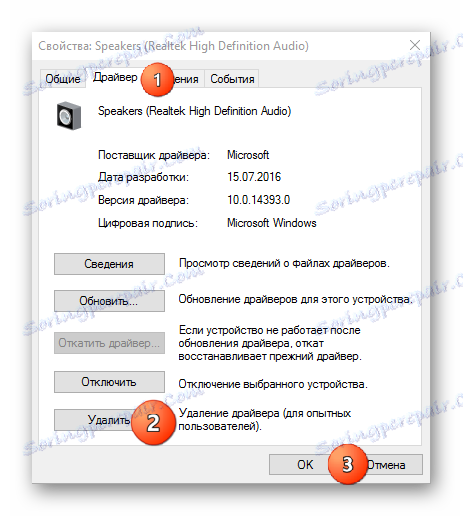
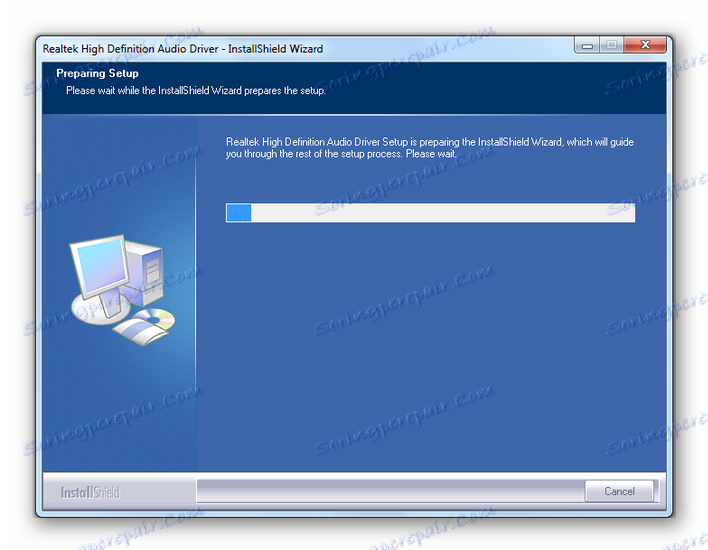
Če posodabljate gonilnike, ponovno vklopite ali znova priključite kabel HDMI, morate odpraviti težavo, da AMD-ov izhod HDMI povzroči napako in se ne more povezati s televizorjem.